默认情况下,NAS只支持将文件系统挂载到同账号同地域同VPC下的云服务器ECS中。当您的云服务器ECS与NAS文件系统属于不同账号不同地域不同VPC场景时,可以通过使用云企业网来建立两者之间的私网连接,实现跨账号跨地域跨VPC挂载NAS。本文介绍如何通过阿里云云企业网实现跨账号跨地域跨VPC挂载文件系统。
功能介绍
云企业网CEN(Cloud Enterprise Network)是运行在阿里云私有全球网络上的一张高可用网络。云企业网通过转发路由器TR(Transit Router)帮助您在跨地域专有网络之间,专有网络与本地数据中心间搭建私网通信通道,为您打造一张灵活、可靠、大规模的企业级云上网络。
转发路由器分为基础版和企业版。企业版转发路由器是基础版转发路由器的升级版,除包含基础版转发路由器的所有功能外,还支持定义灵活的路由策略。更多信息,请参见转发路由器工作原理。转发路由器各版本支持的地域,请参见TR支持的地域和可用区。
场景示例
某企业使用账号A在华南3(广州)地域、华北6(乌兰察布)地域分别创建了VPC1和VPC3,使用账号B在华南3(广州)创建了VPC2和创建了NAS,3个VPC使用云服务器ECS(Elastic Compute Service)分别部署了相关服务,各个VPC之间互不相通。现在因业务发展需要,账号A下的ECS需要同时挂载访问NAS。
该企业可以使用云企业网产品,将华南3(广州)地域的VPC1和VPC2连接至账号A下华南3(广州)地域的转发路由器实例(基础版),将华北6(乌兰察布)地域的VPC3连接至账号A下华北6(乌兰察布)地域的转发路由器实例(基础版),然后通过带宽包和跨地域连接实现账号A下华南3(广州)地域和华北6(乌兰察布)地域的网络互通,进而实现3个VPC相互通信,然后在ECS实例中挂载访问NAS。
本示例3个VPC网络规划如下表所示,在您规划网络时请确保要互通的网段没有重叠。
属性 | VPC1 | VPC2 | VPC3 |
网络实例的网段规划 |
|
|
|
网络实例所属地域 | 华南3(广州) | 华南3(广州) | 华北6(乌兰察布) |
网络实例所属账号 | 账号A | 账号B | 账号A |
ECS实例IP地址 | 192.168.0.239 | 10.0.0.121 | 172.16.0.201 |
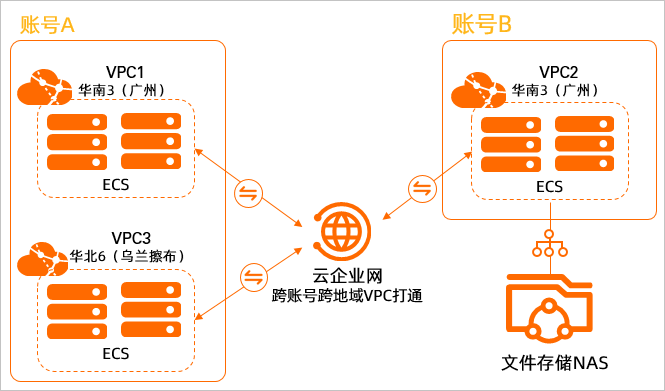
前提条件
您已经使用账号A在华南3(广州)地域、华北6(乌兰察布)地域各创建了1个VPC,使用账号B在华南3(广州)地域创建了1个VPC,3个VPC均使用ECS部署了相关服务。具体操作,请参见搭建IPv4专有网络。
您已经了解3个VPC中ECS实例所应用的安全组规则,并确保安全组规则允许3个VPC资源互访。具体操作,请参见查询安全组规则和添加安全组规则。
您已经使用账号A创建云企业网实例,且云企业网实例下华南3(广州)地域和华北6(乌兰察布)地域已拥有基础版转发路由器实例。如果您的账号下并没有基础版转发路由器实例,请使用企业版转发路由器实现本场景。具体操作,请参见跨账号VPC互通。
您已经使用账号B在华南3(广州)地域创建了文件系统。具体操作,请参见创建文件系统。
步骤一:跨账号VPC实例授权
在将账号B的VPC2连接至账号A之前,需要在账号B中操作授权,允许账号A下的转发路由器实例连接VPC2。
使用账号B登录专有网络管理控制台。
在顶部菜单栏,选择VPC2所属的地域。本示例选择华南3(广州)。
在专有网络页面,找到VPC2,单击VPC2实例ID。
单击跨账号授权页签。在此页签下,单击云企业网跨账号授权。
在加入云企业网对话框,根据以下信息进行配置,然后单击确定。
配置项
说明
对方账号UID
转发路由器实例所属的阿里云账号(主账号)ID。
本示例为账号A的账号ID。
对方云企业网实例ID
转发路由器实例所属的云企业网实例ID。
本示例为账号A下的云企业网实例ID。
资费承担方式
选择付费方。
云企业网用户承担资费(默认值):表示VPC实例的连接费和流量处理费由转发路由器实例所属的账号承担。
专有网络用户承担资费:表示VPC实例的连接费和流量处理费由VPC实例所属的账号承担。
本示例使用默认值。
说明使用基础版转发路由器实例连接VPC实例时,不会产生连接费和流量处理费,本参数不生效。
步骤二:连接VPC实例
VPC2为账号A授权后,您需要将VPC1、VPC2、VPC3连接至账号A的转发路由器实例,在账号A中实现网络互通。
使用账号A登录云企业网管理控制台。
在云企业网实例页面,单击目标云企业网实例ID。
- 在基本信息页签的VPC区域,单击
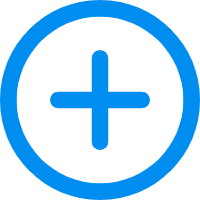 图标。
图标。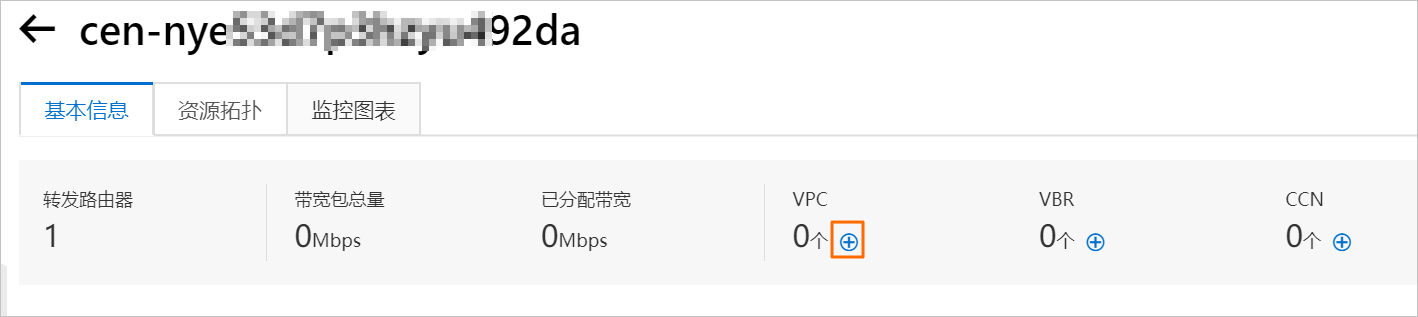
在连接网络实例页面,根据以下信息进行配置,然后单击确定创建。
实例类型:选择待连接的网络实例类型。
地域:选择待连接的网络实例所在的地域。
转发路由器:系统自动显示该地域下已创建转发路由器实例。
资源归属UID:选择待连接的网络实例所属的账号类型。
网络实例:选择待连接的网络实例。
依据上述信息,分别将VPC1、VPC2、VPC3连接至账号A中,连接VPC1、VPC2、VPC3时各个配置项的值如下表所示。
配置项
VPC1
VPC2
VPC3
实例类型
专有网络(VPC)
专有网络(VPC)
专有网络(VPC)
地域
华南3(广州)
华南3(广州)
华北6(乌兰察布)
资源归属UID
同账号
跨账号
选择跨账号后,需输入账号B的阿里云账号(主账号)ID。
同账号
网络实例
选择VPC1
选择VPC2
选择VPC3
完成上述操作后,VPC1、VPC2、VPC3已自动学习到对方的路由条目。VPC1与VPC2之间可以正常通信,VPC3与VPC1之间、VPC3与VPC2之间为跨地域网络,云企业网默认提供1 Kbps的跨地域互通带宽(IPv4),仅供测试跨地域网络的连通性,跨地域的网络资源无法正常通信。例如您可以在每个VPC内创建ECS,然后在ECS中使用
ping命令验证连通性。
步骤三:购买带宽包
为实现VPC3与VPC1、VPC3与VPC2的资源正常通信,需要购买带宽包并创建跨地域连接。
使用账号A登录云企业网管理控制台。
在云企业网实例页面,单击目标云企业网实例ID。
在云企业网实例详情页面,选择,单击购买带宽包(预付费)。
根据以下信息配置带宽包,然后单击立即购买并完成支付。
配置项
说明
云企业网
选择需购买带宽包的云企业网实例。
完成支付后,带宽包自动绑定至该云企业网实例。
本示例选择账号A下的云企业网实例。
区域-A
选择参与互通的网络实例所在区域。
本示例选择中国内地。
说明带宽包创建后,不支持修改互通区域。
带宽包支持的区域及地域信息,请参见使用带宽包。
区域-B
选择参与互通的网络实例所在区域。
本示例选择中国内地。
计费方式
显示带宽包的计费方式。默认为按带宽计费。
计费信息,请参见计费说明。
带宽值
请根据实际业务需求选择带宽包的带宽值。单位:Mbps。
带宽包名称
输入带宽包的名称。
购买时长
选择带宽包的购买时长。
选中到期自动续费可开启带宽包自动续费功能。
资源组
选择带宽包所属的资源组。
步骤四:创建跨地域连接
使用账号A登录云企业网管理控制台。
在云企业网实例页面,单击目标云企业网实例ID。
在页签,单击设置跨地域带宽。
在连接网络实例页面,配置跨地域连接信息,然后单击确定创建。
配置项
说明
实例类型
选择跨地域连接。
地域
要互通的地域。
本示例选择华南3(广州)。
转发路由器
系统自动显示当前地域下的转发路由器实例ID。
对端地域
要互通的对端地域。
本示例选择华北6(乌兰察布)。
转发路由器
系统自动显示当前地域下的转发路由器实例ID。
带宽包实例
选择云企业网实例已绑定的带宽包实例。
带宽
输入跨地域连接的带宽值。单位:Mbps。
步骤五:测试连通性
完成上述操作后,VPC1、VPC2、VPC3之间可以正常通信。以下内容为您展示如何测试3个VPC之间的连通性。
本示例中VPC1、VPC2、VPC3的ECS实例安装了Alibaba Cloud Linux操作系统,如果您使用的是其他操作系统,关于如何使用ping命令请参见您的操作系统手册。
测试VPC1和VPC2之间的连通性。
登录VPC1的ECS实例。具体操作,请参见ECS远程连接操作指南。
在VPC1的ECS实例中执行ping命令,尝试访问VPC2的ECS实例。
ping <VPC2 ECS实例IP地址>收到如下所示的回复报文,则表示VPC1和VPC2之间网络已连通,VPC1与VPC2的资源可以正常通信。
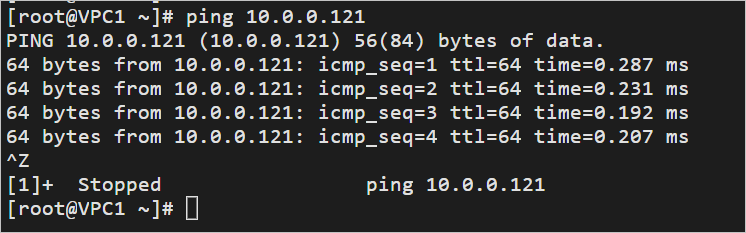
测试VPC3与VPC1之间的连通性。
登录VPC3的ECS实例。
在VPC3的ECS实例中执行ping命令,尝试访问VPC1的ECS实例。
#通过指定ping命令的报文长度为2000字节,测试VPC3与VPC1的连通性,以确保VPC3与VPC1的资源可以跨地域互通。 ping <VPC1 ECS实例IP地址> -s 2000收到如下所示的回复报文,则表示VPC3和VPC1之间网络已连通,VPC3与VPC1的资源可以正常通信。
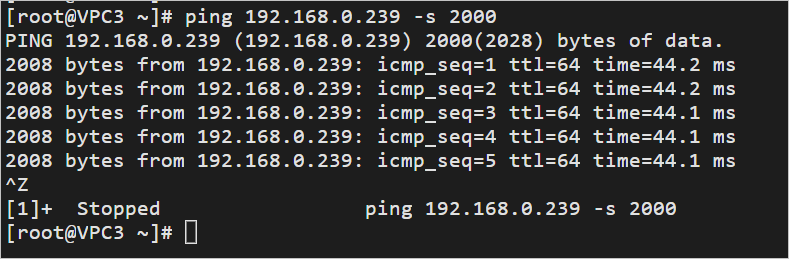
测试VPC3与VPC2之间的连通性。
登录VPC3的ECS实例。
在VPC3的ECS实例中执行ping命令,尝试访问VPC2的ECS实例。
#通过指定ping命令的报文长度为2000字节,测试VPC3与VPC2的连通性,以确保VPC3与VPC2的资源可以跨地域互通。 ping <VPC2 ECS实例IP地址> -s 2000收到如下所示的回复报文,则表示VPC3和VPC2之间网络已连通,VPC3与VPC2的资源可以正常通信。

步骤六:挂载文件系统
配置云企业网实例完成后,可跨账号跨地域挂载文件系统。
如果您要挂载NFS协议文件系统到Linux系统,请参见挂载NFS协议文件系统。
如果您要挂载SMB协议文件系统到Windows系统,请参见挂载SMB协议文件系统。
相关文档
如果您需要跨VPC挂载访问NAS,可以通过PrivateLink或云企业网实现跨VPC挂载访问NAS。具体操作,请参见通过PrivateLink实现同地域跨VPC挂载NAS或通过云企业网实现同地域跨VPC挂载NAS。
如果您需要在本地数据中心挂载访问文件系统,请参见本地数据中心访问文件系统。
如果您需要将线下数据、IDC数据、本地NAS数据、OSS数据迁移至云上NAS文件系统中,请参见数据迁移。